Die Datenverwaltung in der IT erfordert verantwortungsvolle Maßnahmen, um Informationsverluste zu vermeiden. Obwohl die iCloud-Synchronisierung hilfreich sein kann, ersetzt sie nicht die Notwendigkeit regelmäßiger Backups. Hier erfahren Sie Schritt für Schritt, wie Sie vorgehen können.
iCloud-Synchronisierung überprüfen
Bevor Sie beginnen, ist es wichtig zu überprüfen, ob die iCloud-Synchronisierung aktiviert ist. Dies beeinflusst, wie Sie Ihre Daten verwalten.
- Auf macOS:
Gehen Sie zuOrthoKit -> Einstellungenin der oberen Menüleiste. - Auf iPadOS oder iOS:
Klicken Sie auf das Einstellungssymbol in der Seitenleiste.
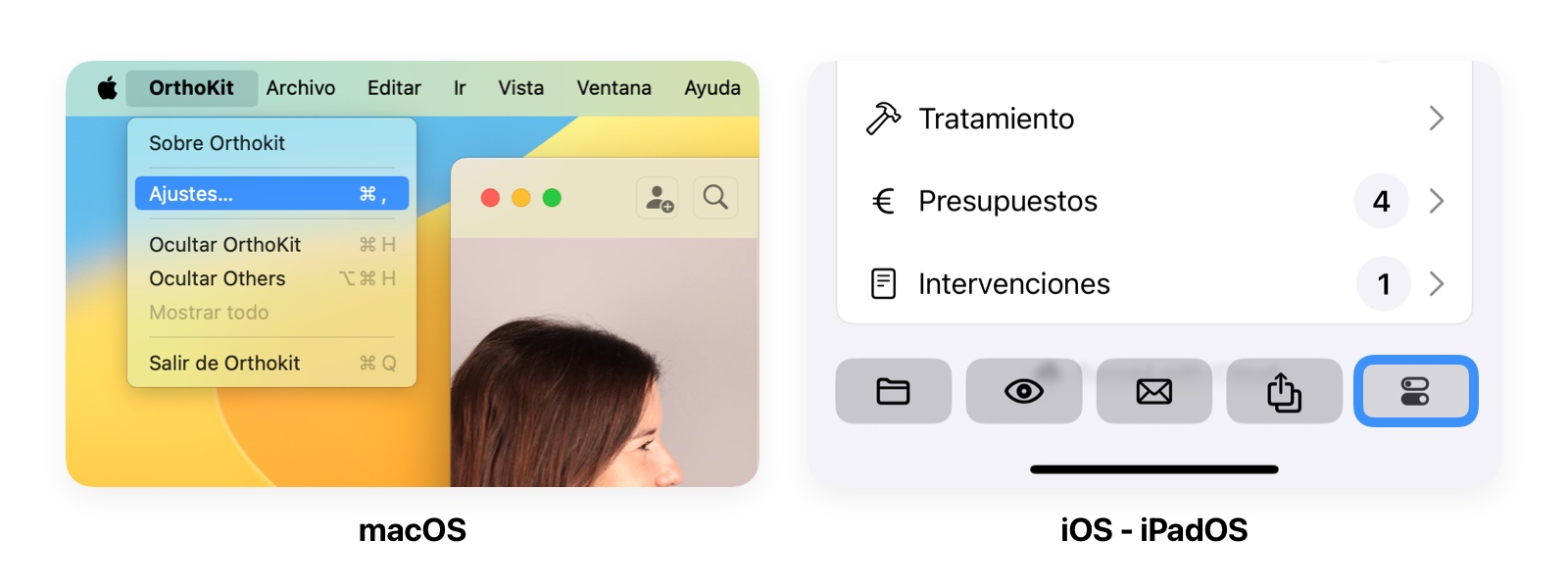
Im Abschnitt Speicher können Sie den Synchronisierungsstatus sehen:
- Wenn iCloud deaktiviert ist, zeigt der Schalter oben dies an. Sie können direkt mit der Erstellung eines Backups fortfahren, indem Sie auf
Backup exportierenklicken. - Wenn iCloud aktiviert ist, erscheint eine entsprechende Meldung, und Sie können möglicherweise die Speichereinstellungen nicht ändern oder einsehen, es sei denn, alle Dateien sind auf Ihren Computer heruntergeladen. Folgen Sie in diesem Fall dem nächsten Schritt.
Daten von iCloud herunterladen
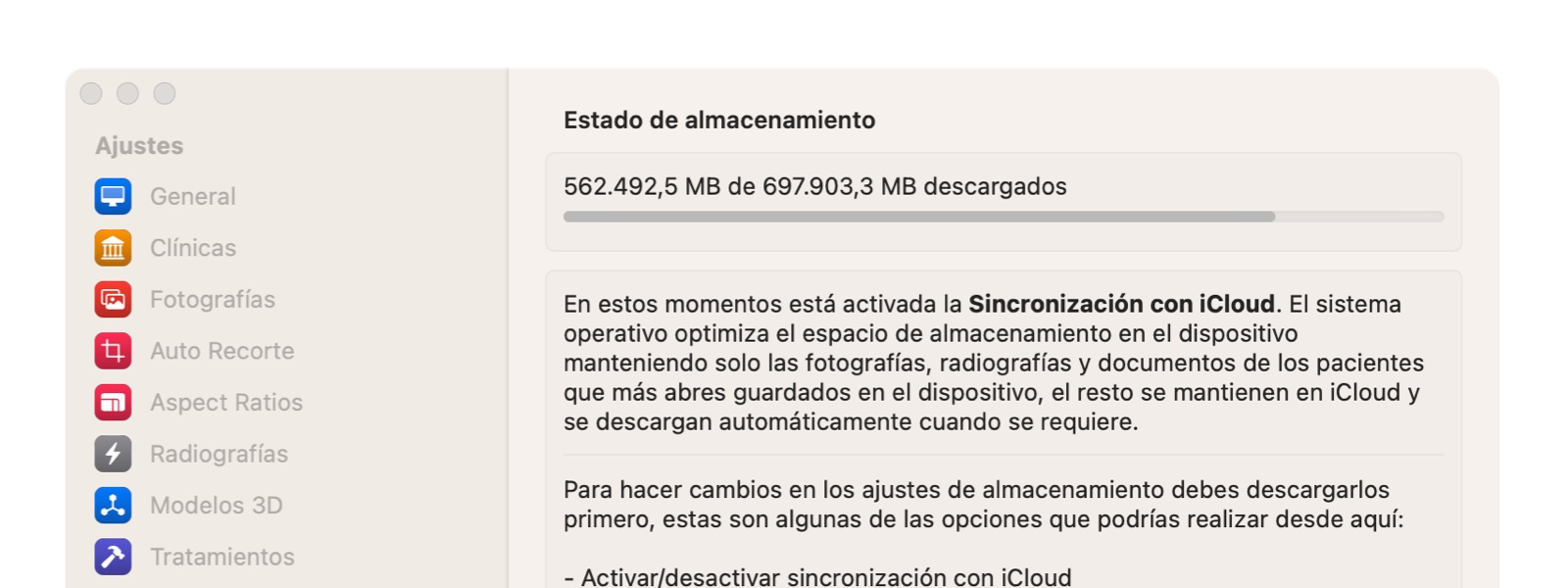
Wenn iCloud aktiviert ist und nicht alle Ihre Daten lokal heruntergeladen sind, sehen Sie eine Meldung wie oben. Sie müssen alle lokalen Daten herunterladen, bevor Sie ein Backup erstellen:
- Finder öffnen:
Gehen Sie zuFinder -> iCloud Drive -> OrthoKit. - Daten herunterladen:
Klicken Sie mit der rechten Maustaste auf den OrdnerPatient Dataund wählen SieJetzt laden.
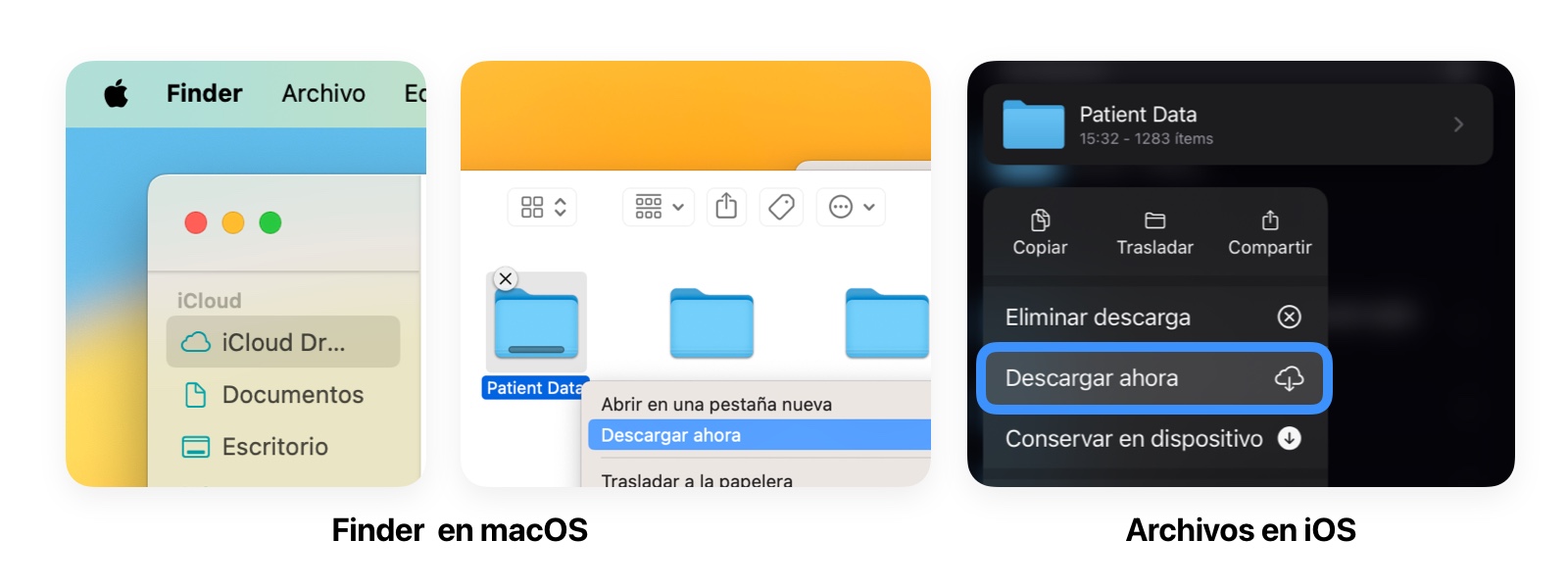
Warten Sie, bis das System alle Patientendateien von iCloud heruntergeladen hat. Dies kann je nach Datengröße einige Zeit dauern.
Ein Backup erstellen
Sobald die iCloud-Daten heruntergeladen sind:
- Gehen Sie zurück zu
OrthoKit -> Einstellungen -> Speicher. - Klicken Sie auf die Schaltfläche
Backup exportieren.
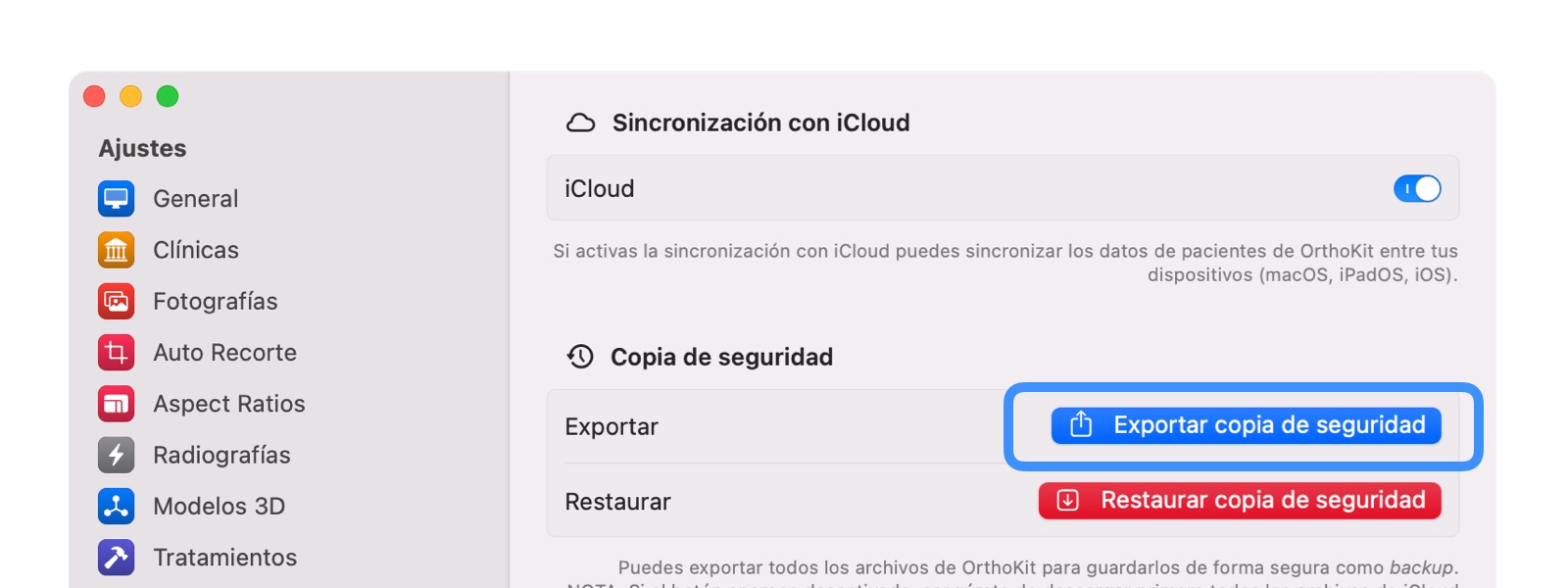
Dies erzeugt eine Datei, die alle Ihre Patientendaten enthält. Speichern Sie diese Datei an einem sicheren Ort, vorzugsweise nicht auf Ihrem Hauptgerät, sondern auf einem externen Speichermedium.
Backup-Empfehlungen
Häufigkeit:
Führen Sie mindestens einmal pro Woche oder nach wesentlichen Änderungen Ihrer Daten Backups durch.Externer Speicher:
Speichern Sie Backups auf einer externen Festplatte, die nicht dauerhaft mit Ihrem Gerät verbunden ist. Dies schützt die Daten vor Vorfällen wie Diebstahl oder Cyberangriffen.Benutzerverantwortung:
Als Benutzer liegt es in Ihrer Verantwortung, sensible Patientendaten zu schützen. Das Versäumnis, Backups zu erstellen, kann bei Katastrophen zu dauerhaftem Datenverlust führen.Haftungsausschluss:
Weder OrthoKit noch der Hauptentwickler sind für Datenverluste verantwortlich, die durch Benutzerfehler, technische Ausfälle, Diebstahl oder unvorhergesehene Katastrophen verursacht werden. Jeder Benutzer muss